PayPal is een e-commercebedrijf dat particuliere en commerciële geldtransfers online verwerkt. Met PayPal kunnen gebruikers betalen voor goederen en diensten of gewoon geld sturen naar iedereen met een e-mailaccount. Gestart in 2000, is PayPal beschikbaar in meer dan 150 markten en kan het betalingen in 24 landen ondersteunen. Iedereen kan zijn diensten gebruiken om betalingen te accepteren door deze eenvoudige aanwijzingen te volgen.
Methode één van de vier:
Een account openen
-
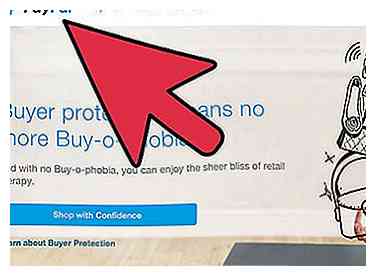 1 Open een PayPal-zakelijke account als u dat nog niet hebt gedaan. Ga naar de startpagina van PayPal en klik op het tabblad 'Zakelijk' boven aan de pagina. Klik vervolgens op de knop "Aan de slag" in het midden van de pagina.[1]
1 Open een PayPal-zakelijke account als u dat nog niet hebt gedaan. Ga naar de startpagina van PayPal en klik op het tabblad 'Zakelijk' boven aan de pagina. Klik vervolgens op de knop "Aan de slag" in het midden van de pagina.[1] - Je kunt je ook aanmelden voor slechts een persoonlijk account op deze pagina.
-
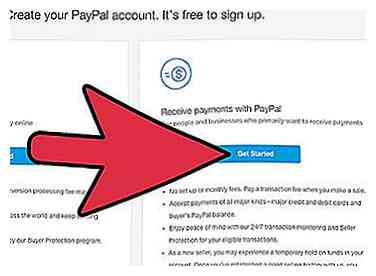 2 Selecteer in het volgende scherm "Create New Account".Volg de instructies om uw verkopersaccount in te stellen Zodra PayPal uw informatie heeft gecontroleerd, bent u klaar om creditcardbetalingen op uw website of per telefoon, e-mail of fax, e-cheques en e-mailbetalingen te accepteren.
2 Selecteer in het volgende scherm "Create New Account".Volg de instructies om uw verkopersaccount in te stellen Zodra PayPal uw informatie heeft gecontroleerd, bent u klaar om creditcardbetalingen op uw website of per telefoon, e-mail of fax, e-cheques en e-mailbetalingen te accepteren. - U moet een geldig e-mailadres en basisinformatie over uw bedrijf opgeven om een account te maken.
-
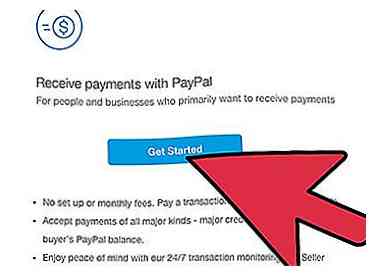 3 Gebruik indien van toepassing het tabblad "Gespecialiseerde oplossingen". Als u geen bedrijf hebt maar toch PayPal wilt gebruiken om geld te verzamelen, klikt u op het tabblad 'Speciale oplossingen' in de rechterbovenhoek van de pagina 'Zakelijk' om de beste optie voor u te selecteren. Er zijn opties voor non-profitorganisaties, digitale goederen, onderwijs, politieke campagnes en overheids- en financiële diensten. Kies de categorie die u het beste beschrijft.
3 Gebruik indien van toepassing het tabblad "Gespecialiseerde oplossingen". Als u geen bedrijf hebt maar toch PayPal wilt gebruiken om geld te verzamelen, klikt u op het tabblad 'Speciale oplossingen' in de rechterbovenhoek van de pagina 'Zakelijk' om de beste optie voor u te selecteren. Er zijn opties voor non-profitorganisaties, digitale goederen, onderwijs, politieke campagnes en overheids- en financiële diensten. Kies de categorie die u het beste beschrijft. - Als u niet in een van de bovenstaande categorieën past, belt u het gratis nummer om met een specialist te praten die u kan helpen bij het instellen van uw account.
Methode twee van vier:
Een PayPal-betaalknop op uw site plaatsen
-
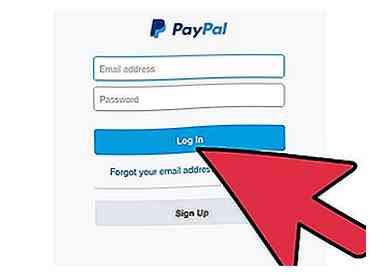 1 Plaats een betaalknop op de website van uw bedrijf. Als u dat nog niet hebt gedaan, maakt u eerst een PayPal-zakelijke account zoals beschreven in Deel 1. Uw klant kan klikken op de betalingsknop op uw website en eenvoudig een betaling uitvoeren met een creditcard, een betaalpas of een betaalrekening .
1 Plaats een betaalknop op de website van uw bedrijf. Als u dat nog niet hebt gedaan, maakt u eerst een PayPal-zakelijke account zoals beschreven in Deel 1. Uw klant kan klikken op de betalingsknop op uw website en eenvoudig een betaling uitvoeren met een creditcard, een betaalpas of een betaalrekening . - Met PayPal kunt u ook facturen verzenden met een knop 'Nu betalen' gekoppeld aan PayPal waarmee uw klanten onmiddellijk kunnen betalen.
-
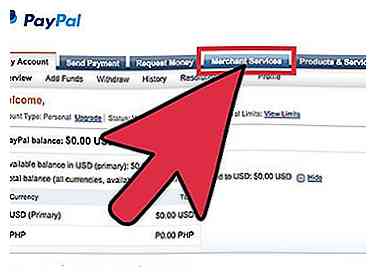 2 Meld u aan bij uw account vanaf de PayPal-startpagina. Gebruik de "login" -balk rechtsboven. Je moet je e-mailadres en het wachtwoord invoeren dat je hebt gekozen voor je account.
2 Meld u aan bij uw account vanaf de PayPal-startpagina. Gebruik de "login" -balk rechtsboven. Je moet je e-mailadres en het wachtwoord invoeren dat je hebt gekozen voor je account. -
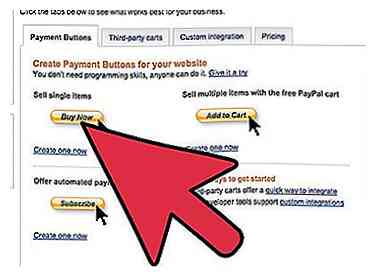 3 Selecteer 'Merchant Services' op uw accountpagina."U ziet een knop met de tekst" Betalingsknoppen voor uw website maken ". Klik op deze knop.
3 Selecteer 'Merchant Services' op uw accountpagina."U ziet een knop met de tekst" Betalingsknoppen voor uw website maken ". Klik op deze knop. -
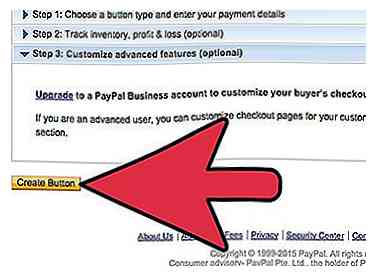 4 Selecteer de gewenste knop. Via het vervolgkeuzemenu kunt u verschillende berichten voor uw knop selecteren: 'Nu kopen', 'In winkelwagen toevoegen', 'Doneren' en anderen. Voer de vereiste informatie over uw product of service in en klik vervolgens op 'Knop maken'.
4 Selecteer de gewenste knop. Via het vervolgkeuzemenu kunt u verschillende berichten voor uw knop selecteren: 'Nu kopen', 'In winkelwagen toevoegen', 'Doneren' en anderen. Voer de vereiste informatie over uw product of service in en klik vervolgens op 'Knop maken'. - Als u een product verkoopt, moet u weten wat de verzendkosten en eventuele bijbehorende belastingen zijn, zodat dit kan worden toegevoegd aan uw facturen.
- Onder aan de pagina ziet u aanvullende opties voor het bijhouden van voorraad en het aanpassen van uw PayPal-functies.
-
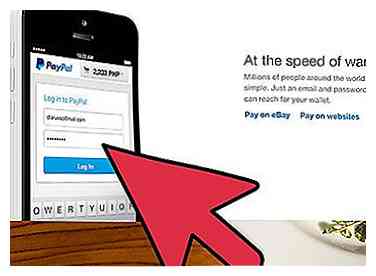 5 Selecteer "Wijzigingen opslaan" onderaan de pagina. U wordt vervolgens naar een pagina geleid met een hokje HTML-code. Kopieer en plak deze code in de HTML van uw website om een knop op uw pagina te maken. Hiervoor hebt u de mogelijkheid nodig om de HTML-code van uw website te bewerken.
5 Selecteer "Wijzigingen opslaan" onderaan de pagina. U wordt vervolgens naar een pagina geleid met een hokje HTML-code. Kopieer en plak deze code in de HTML van uw website om een knop op uw pagina te maken. Hiervoor hebt u de mogelijkheid nodig om de HTML-code van uw website te bewerken. - Als je niet weet wat HTML-code is (of je bent niet overtuigd genoeg om het te bewerken), raadpleeg dan een van onze vele handleidingen over dit onderwerp, waarvan er verschillende hier worden vermeld: HTML-aansprekende artikelen
- Als u een webontwikkelaar in dienst heeft, stuur hem of haar dan de HTML-code in de body van een e-mail - hij of zij kan de knop aan uw website toevoegen.
Methode drie van vier:
Een mobiel apparaat gebruiken
-
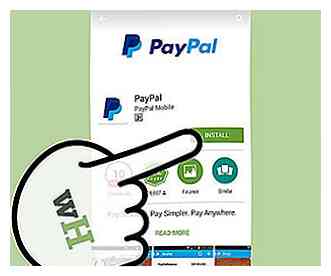 1 Koop een Apple of Android-smartphone of -tablet als u er geen hebt. Met PayPal kunt u creditcardbetalingen ontvangen op uw Apple- of Android-apparaat. Dit is vooral handig voor mensen en kleine bedrijven die het grootste deel van hun betalingen op straat ontvangen, zoals foodtrucks, kleine straatverkopers, enz.
1 Koop een Apple of Android-smartphone of -tablet als u er geen hebt. Met PayPal kunt u creditcardbetalingen ontvangen op uw Apple- of Android-apparaat. Dit is vooral handig voor mensen en kleine bedrijven die het grootste deel van hun betalingen op straat ontvangen, zoals foodtrucks, kleine straatverkopers, enz. - In de VS betaalt PayPal 2,7% voor elke veeg van een mobiele kaart. Het tarief is iets hoger als u het kaartnummer handmatig invoert of scant met de camera van uw telefoon (3,5% + $ .15 per betaling).[2]
-
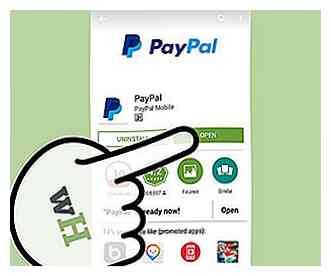 2 Download de PayPal Here-app naar uw apparaat. De app is gratis beschikbaar in de Apple Store en Google Play Store. Installeer de app op uw apparaat.
2 Download de PayPal Here-app naar uw apparaat. De app is gratis beschikbaar in de Apple Store en Google Play Store. Installeer de app op uw apparaat. -
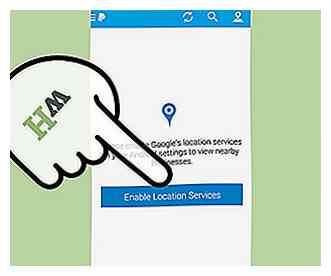 3 Open de app. U wordt gevraagd om in te loggen met uw PayPal-account. De app zal uw adres en telefoonnummer bevestigen. Het biedt dan aan om je gratis kaartlezerbijlage te mailen. Gebruik de bevestigingscode die u per e-mail hebt ontvangen om het aanmeldingsproces te voltooien.
3 Open de app. U wordt gevraagd om in te loggen met uw PayPal-account. De app zal uw adres en telefoonnummer bevestigen. Het biedt dan aan om je gratis kaartlezerbijlage te mailen. Gebruik de bevestigingscode die u per e-mail hebt ontvangen om het aanmeldingsproces te voltooien. -
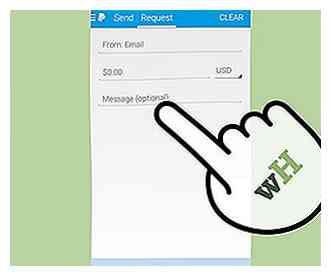 4 Werk uw bedrijfsinformatie bij door de aanwijzingen op te volgen. U kunt ervoor kiezen om uw locatie, website en Facebook op te nemen. Deze informatie verschijnt op de bonnetjes van uw klanten.
4 Werk uw bedrijfsinformatie bij door de aanwijzingen op te volgen. U kunt ervoor kiezen om uw locatie, website en Facebook op te nemen. Deze informatie verschijnt op de bonnetjes van uw klanten. -
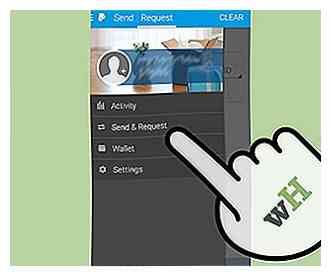 5 Volg de instructies van de app voor het instellen van een betalingsplan. De eenvoudigste optie is om elke verkoop afzonderlijk in te voeren, maar misschien wilt u ook een lijst met individueel geprijsde producten maken om uit te kiezen. Wanneer een klant klaar is om te betalen, sluit u de PayPal-kaartlezer aan op de audio-aansluiting van uw apparaat. U zou een "Card Reader Connected" -melding moeten ontvangen.
5 Volg de instructies van de app voor het instellen van een betalingsplan. De eenvoudigste optie is om elke verkoop afzonderlijk in te voeren, maar misschien wilt u ook een lijst met individueel geprijsde producten maken om uit te kiezen. Wanneer een klant klaar is om te betalen, sluit u de PayPal-kaartlezer aan op de audio-aansluiting van uw apparaat. U zou een "Card Reader Connected" -melding moeten ontvangen. -
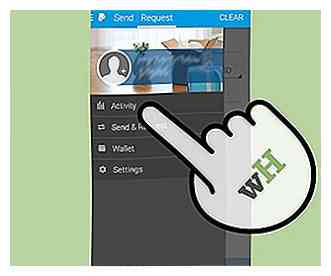 6 Voer het aankoopbedrag van de klant in. Selecteer "Kaart" op de volgende pagina. Veeg de kaart van uw klant door de kaartlezer. De kaart moet zo worden geplaatst dat deze ondersteboven ligt met de strip van u af.
6 Voer het aankoopbedrag van de klant in. Selecteer "Kaart" op de volgende pagina. Veeg de kaart van uw klant door de kaartlezer. De kaart moet zo worden geplaatst dat deze ondersteboven ligt met de strip van u af. - Gebruik tijdens het vegen één vloeiende snelle beweging en zorg ervoor dat de hele magneetstrip door de kaartlezer gaat.
- Als u uw kaartlezer nog niet hebt, kunt u nog steeds creditcardbetalingen doen. U wordt gevraagd de kaartinformatie handmatig in te voeren of te scannen met uw telefoon.
-
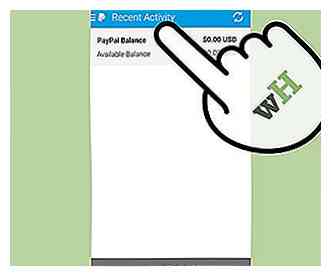 7 Laat uw klant zijn handtekening rechtstreeks op uw smartphone ondertekenen. Klik op "Aankoop voltooien" om de verkoop definitief te maken en de betaling te ontvangen. Bied aan om de klant het ontvangstbewijs te e-mailen.
7 Laat uw klant zijn handtekening rechtstreeks op uw smartphone ondertekenen. Klik op "Aankoop voltooien" om de verkoop definitief te maken en de betaling te ontvangen. Bied aan om de klant het ontvangstbewijs te e-mailen.
Methode vier van vier:
Betalingen via e-mail accepteren (als een onafhankelijke contractant)
-
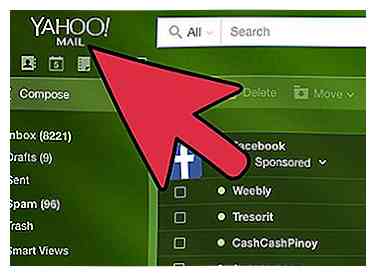 1 Zorg voor een geldig e-mailadres en een PayPal-account dat aan dat adres is gekoppeld. Als u een onafhankelijke contractant bent, hoeft u dit alleen online op afstand te ontvangen. Deze optie is vooral handig voor freelance medewerkers die online werken. Veel bedrijven die freelance medewerkers gebruiken, geven de voorkeur aan deze betaalmethode vanwege het gemak van eenmalige betalingen.
1 Zorg voor een geldig e-mailadres en een PayPal-account dat aan dat adres is gekoppeld. Als u een onafhankelijke contractant bent, hoeft u dit alleen online op afstand te ontvangen. Deze optie is vooral handig voor freelance medewerkers die online werken. Veel bedrijven die freelance medewerkers gebruiken, geven de voorkeur aan deze betaalmethode vanwege het gemak van eenmalige betalingen. - Uw werkgever heeft ook een PayPal-rekening nodig voor deze methode. Neem contact op met uw werkgever als u niet zeker weet of zij deze betaalmethode accepteren.
- Als de persoon die een betaling doet geen PayPal-rekening heeft, kunt u nog steeds geld van hen vragen. Nadat u zich hebt aangemeld bij uw Mijn PayPal-pagina, klikt u op Verzenden en Verzoek. Klik op de volgende pagina op Geld opvragen en voer het e-mailadres van de persoon in en het gevraagde bedrag. Voeg op de volgende pagina desgewenst een notitie toe. Klik vervolgens op Verzoek en PayPal verzendt het verzoek en waarschuwt u wanneer de betaling binnenkomt.
-
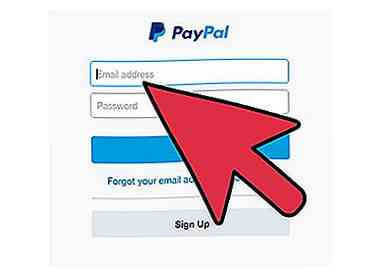 2 Vertel uw werkgever welk e-mailadres u voor uw PayPal-rekening hebt gebruikt. Dit is alles wat u hoeft te doen als u betaald wilt worden. Een werkgever die van deze betaalmethode gebruikmaakt, verstrekt zijn eigen betalingsinformatie.
2 Vertel uw werkgever welk e-mailadres u voor uw PayPal-rekening hebt gebruikt. Dit is alles wat u hoeft te doen als u betaald wilt worden. Een werkgever die van deze betaalmethode gebruikmaakt, verstrekt zijn eigen betalingsinformatie. -
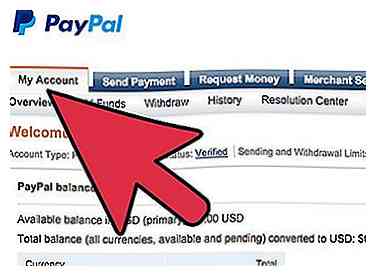 3 Wanneer uw werkgever u heeft betaald, log dan in op uw persoonlijke PayPal-rekening. Selecteer 'Opnemen' op de startpagina van 'Mijn account'. Op de volgende pagina heb je verschillende opties om je geld te krijgen. Jij kan:
3 Wanneer uw werkgever u heeft betaald, log dan in op uw persoonlijke PayPal-rekening. Selecteer 'Opnemen' op de startpagina van 'Mijn account'. Op de volgende pagina heb je verschillende opties om je geld te krijgen. Jij kan: - Geld van uw PayPal-rekening overboeken naar een bankrekening (gratis).
- Vraag een cheque aan die je wordt toegestuurd (voor $ 1,50.)
- Vraag een PayPal-betaalpas aan (gratis).
- Geld opnemen bij een geldautomaat (voor $ 1,00).
- Opmerking: u moet ook een e-mail ontvangen op uw PayPal-gekoppelde e-mailadres wanneer u wordt betaald. Deze e-mail moet instructies bevatten voor het ophalen van uw geld.
-
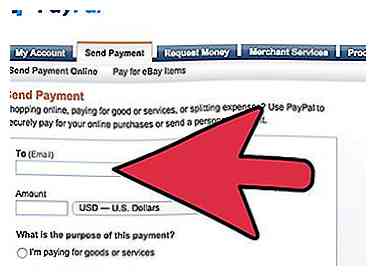 4 Geef op de volgende pagina uw betalingsinformatie op. Afhankelijk van de betalingsmethode die u hebt geselecteerd, wordt u mogelijk gevraagd naar uw bankrekeningnummer, adres of andere contactgegevens. Als u uw geld overmaakt naar een bankrekening, moet u 3-4 dagen toestemming geven voor verwerking. Als u een cheque of betaalpas aanvraagt, moet u 5-10 dagen toestaan om te komen.
4 Geef op de volgende pagina uw betalingsinformatie op. Afhankelijk van de betalingsmethode die u hebt geselecteerd, wordt u mogelijk gevraagd naar uw bankrekeningnummer, adres of andere contactgegevens. Als u uw geld overmaakt naar een bankrekening, moet u 3-4 dagen toestemming geven voor verwerking. Als u een cheque of betaalpas aanvraagt, moet u 5-10 dagen toestaan om te komen.
Facebook
Twitter
Google+
 Minotauromaquia
Minotauromaquia
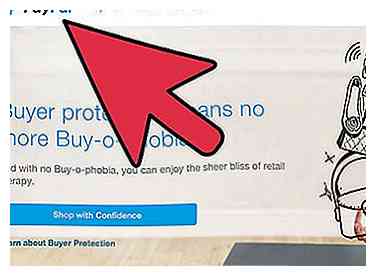 1 Open een PayPal-zakelijke account als u dat nog niet hebt gedaan. Ga naar de startpagina van PayPal en klik op het tabblad 'Zakelijk' boven aan de pagina. Klik vervolgens op de knop "Aan de slag" in het midden van de pagina.[1]
1 Open een PayPal-zakelijke account als u dat nog niet hebt gedaan. Ga naar de startpagina van PayPal en klik op het tabblad 'Zakelijk' boven aan de pagina. Klik vervolgens op de knop "Aan de slag" in het midden van de pagina.[1] 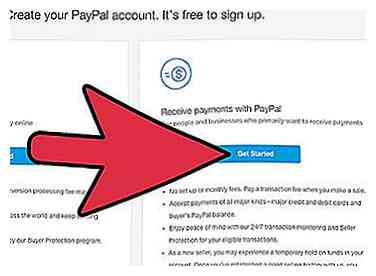 2 Selecteer in het volgende scherm "Create New Account".Volg de instructies om uw verkopersaccount in te stellen Zodra PayPal uw informatie heeft gecontroleerd, bent u klaar om creditcardbetalingen op uw website of per telefoon, e-mail of fax, e-cheques en e-mailbetalingen te accepteren.
2 Selecteer in het volgende scherm "Create New Account".Volg de instructies om uw verkopersaccount in te stellen Zodra PayPal uw informatie heeft gecontroleerd, bent u klaar om creditcardbetalingen op uw website of per telefoon, e-mail of fax, e-cheques en e-mailbetalingen te accepteren. 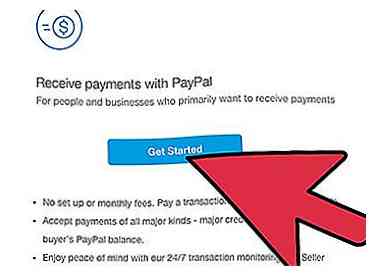 3 Gebruik indien van toepassing het tabblad "Gespecialiseerde oplossingen". Als u geen bedrijf hebt maar toch PayPal wilt gebruiken om geld te verzamelen, klikt u op het tabblad 'Speciale oplossingen' in de rechterbovenhoek van de pagina 'Zakelijk' om de beste optie voor u te selecteren. Er zijn opties voor non-profitorganisaties, digitale goederen, onderwijs, politieke campagnes en overheids- en financiële diensten. Kies de categorie die u het beste beschrijft.
3 Gebruik indien van toepassing het tabblad "Gespecialiseerde oplossingen". Als u geen bedrijf hebt maar toch PayPal wilt gebruiken om geld te verzamelen, klikt u op het tabblad 'Speciale oplossingen' in de rechterbovenhoek van de pagina 'Zakelijk' om de beste optie voor u te selecteren. Er zijn opties voor non-profitorganisaties, digitale goederen, onderwijs, politieke campagnes en overheids- en financiële diensten. Kies de categorie die u het beste beschrijft. 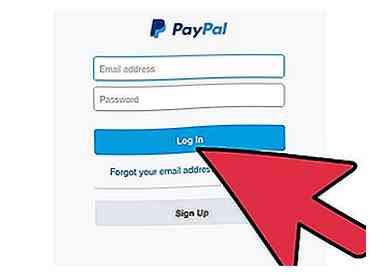 1 Plaats een betaalknop op de website van uw bedrijf. Als u dat nog niet hebt gedaan, maakt u eerst een PayPal-zakelijke account zoals beschreven in Deel 1. Uw klant kan klikken op de betalingsknop op uw website en eenvoudig een betaling uitvoeren met een creditcard, een betaalpas of een betaalrekening .
1 Plaats een betaalknop op de website van uw bedrijf. Als u dat nog niet hebt gedaan, maakt u eerst een PayPal-zakelijke account zoals beschreven in Deel 1. Uw klant kan klikken op de betalingsknop op uw website en eenvoudig een betaling uitvoeren met een creditcard, een betaalpas of een betaalrekening . 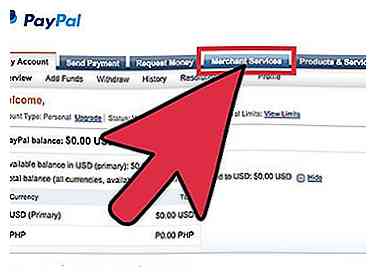 2 Meld u aan bij uw account vanaf de PayPal-startpagina. Gebruik de "login" -balk rechtsboven. Je moet je e-mailadres en het wachtwoord invoeren dat je hebt gekozen voor je account.
2 Meld u aan bij uw account vanaf de PayPal-startpagina. Gebruik de "login" -balk rechtsboven. Je moet je e-mailadres en het wachtwoord invoeren dat je hebt gekozen voor je account. 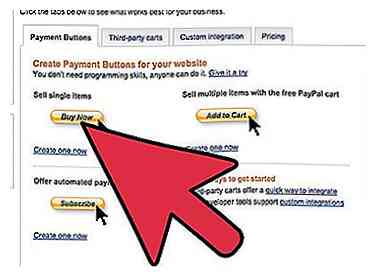 3 Selecteer 'Merchant Services' op uw accountpagina."U ziet een knop met de tekst" Betalingsknoppen voor uw website maken ". Klik op deze knop.
3 Selecteer 'Merchant Services' op uw accountpagina."U ziet een knop met de tekst" Betalingsknoppen voor uw website maken ". Klik op deze knop. 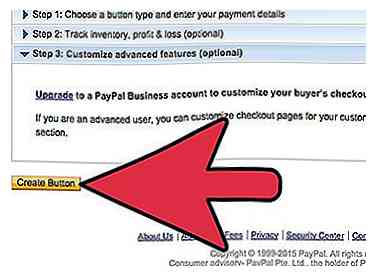 4 Selecteer de gewenste knop. Via het vervolgkeuzemenu kunt u verschillende berichten voor uw knop selecteren: 'Nu kopen', 'In winkelwagen toevoegen', 'Doneren' en anderen. Voer de vereiste informatie over uw product of service in en klik vervolgens op 'Knop maken'.
4 Selecteer de gewenste knop. Via het vervolgkeuzemenu kunt u verschillende berichten voor uw knop selecteren: 'Nu kopen', 'In winkelwagen toevoegen', 'Doneren' en anderen. Voer de vereiste informatie over uw product of service in en klik vervolgens op 'Knop maken'. 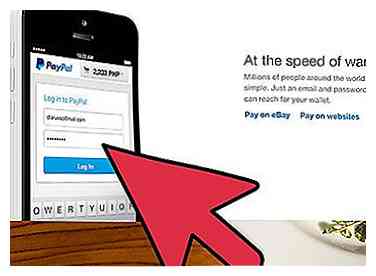 5 Selecteer "Wijzigingen opslaan" onderaan de pagina. U wordt vervolgens naar een pagina geleid met een hokje HTML-code. Kopieer en plak deze code in de HTML van uw website om een knop op uw pagina te maken. Hiervoor hebt u de mogelijkheid nodig om de HTML-code van uw website te bewerken.
5 Selecteer "Wijzigingen opslaan" onderaan de pagina. U wordt vervolgens naar een pagina geleid met een hokje HTML-code. Kopieer en plak deze code in de HTML van uw website om een knop op uw pagina te maken. Hiervoor hebt u de mogelijkheid nodig om de HTML-code van uw website te bewerken. 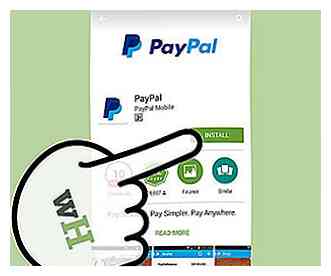 1 Koop een Apple of Android-smartphone of -tablet als u er geen hebt. Met PayPal kunt u creditcardbetalingen ontvangen op uw Apple- of Android-apparaat. Dit is vooral handig voor mensen en kleine bedrijven die het grootste deel van hun betalingen op straat ontvangen, zoals foodtrucks, kleine straatverkopers, enz.
1 Koop een Apple of Android-smartphone of -tablet als u er geen hebt. Met PayPal kunt u creditcardbetalingen ontvangen op uw Apple- of Android-apparaat. Dit is vooral handig voor mensen en kleine bedrijven die het grootste deel van hun betalingen op straat ontvangen, zoals foodtrucks, kleine straatverkopers, enz. 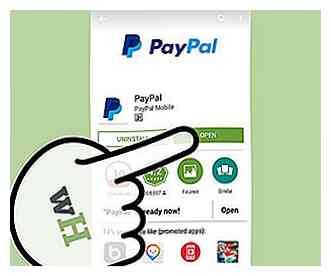 2 Download de PayPal Here-app naar uw apparaat. De app is gratis beschikbaar in de Apple Store en Google Play Store. Installeer de app op uw apparaat.
2 Download de PayPal Here-app naar uw apparaat. De app is gratis beschikbaar in de Apple Store en Google Play Store. Installeer de app op uw apparaat. 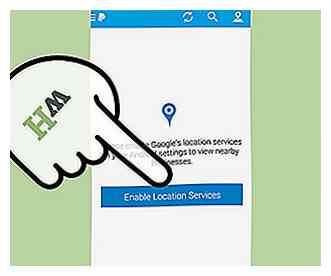 3 Open de app. U wordt gevraagd om in te loggen met uw PayPal-account. De app zal uw adres en telefoonnummer bevestigen. Het biedt dan aan om je gratis kaartlezerbijlage te mailen. Gebruik de bevestigingscode die u per e-mail hebt ontvangen om het aanmeldingsproces te voltooien.
3 Open de app. U wordt gevraagd om in te loggen met uw PayPal-account. De app zal uw adres en telefoonnummer bevestigen. Het biedt dan aan om je gratis kaartlezerbijlage te mailen. Gebruik de bevestigingscode die u per e-mail hebt ontvangen om het aanmeldingsproces te voltooien. 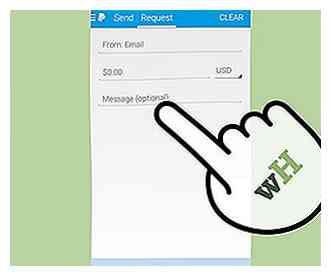 4 Werk uw bedrijfsinformatie bij door de aanwijzingen op te volgen. U kunt ervoor kiezen om uw locatie, website en Facebook op te nemen. Deze informatie verschijnt op de bonnetjes van uw klanten.
4 Werk uw bedrijfsinformatie bij door de aanwijzingen op te volgen. U kunt ervoor kiezen om uw locatie, website en Facebook op te nemen. Deze informatie verschijnt op de bonnetjes van uw klanten. 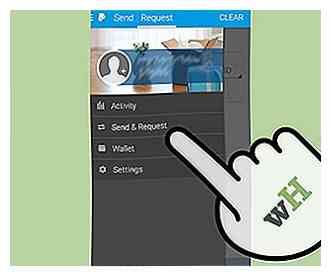 5 Volg de instructies van de app voor het instellen van een betalingsplan. De eenvoudigste optie is om elke verkoop afzonderlijk in te voeren, maar misschien wilt u ook een lijst met individueel geprijsde producten maken om uit te kiezen. Wanneer een klant klaar is om te betalen, sluit u de PayPal-kaartlezer aan op de audio-aansluiting van uw apparaat. U zou een "Card Reader Connected" -melding moeten ontvangen.
5 Volg de instructies van de app voor het instellen van een betalingsplan. De eenvoudigste optie is om elke verkoop afzonderlijk in te voeren, maar misschien wilt u ook een lijst met individueel geprijsde producten maken om uit te kiezen. Wanneer een klant klaar is om te betalen, sluit u de PayPal-kaartlezer aan op de audio-aansluiting van uw apparaat. U zou een "Card Reader Connected" -melding moeten ontvangen. 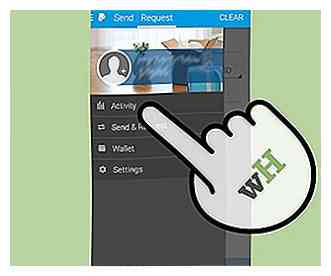 6 Voer het aankoopbedrag van de klant in. Selecteer "Kaart" op de volgende pagina. Veeg de kaart van uw klant door de kaartlezer. De kaart moet zo worden geplaatst dat deze ondersteboven ligt met de strip van u af.
6 Voer het aankoopbedrag van de klant in. Selecteer "Kaart" op de volgende pagina. Veeg de kaart van uw klant door de kaartlezer. De kaart moet zo worden geplaatst dat deze ondersteboven ligt met de strip van u af. 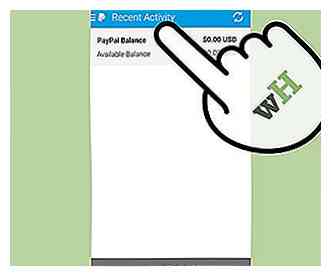 7 Laat uw klant zijn handtekening rechtstreeks op uw smartphone ondertekenen. Klik op "Aankoop voltooien" om de verkoop definitief te maken en de betaling te ontvangen. Bied aan om de klant het ontvangstbewijs te e-mailen.
7 Laat uw klant zijn handtekening rechtstreeks op uw smartphone ondertekenen. Klik op "Aankoop voltooien" om de verkoop definitief te maken en de betaling te ontvangen. Bied aan om de klant het ontvangstbewijs te e-mailen. 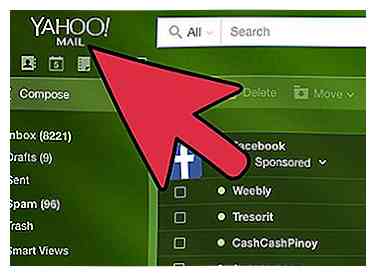 1 Zorg voor een geldig e-mailadres en een PayPal-account dat aan dat adres is gekoppeld. Als u een onafhankelijke contractant bent, hoeft u dit alleen online op afstand te ontvangen. Deze optie is vooral handig voor freelance medewerkers die online werken. Veel bedrijven die freelance medewerkers gebruiken, geven de voorkeur aan deze betaalmethode vanwege het gemak van eenmalige betalingen.
1 Zorg voor een geldig e-mailadres en een PayPal-account dat aan dat adres is gekoppeld. Als u een onafhankelijke contractant bent, hoeft u dit alleen online op afstand te ontvangen. Deze optie is vooral handig voor freelance medewerkers die online werken. Veel bedrijven die freelance medewerkers gebruiken, geven de voorkeur aan deze betaalmethode vanwege het gemak van eenmalige betalingen. 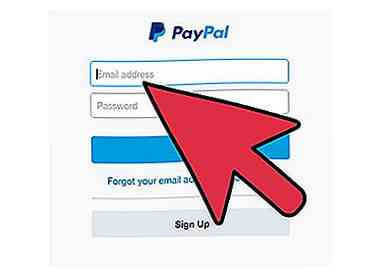 2 Vertel uw werkgever welk e-mailadres u voor uw PayPal-rekening hebt gebruikt. Dit is alles wat u hoeft te doen als u betaald wilt worden. Een werkgever die van deze betaalmethode gebruikmaakt, verstrekt zijn eigen betalingsinformatie.
2 Vertel uw werkgever welk e-mailadres u voor uw PayPal-rekening hebt gebruikt. Dit is alles wat u hoeft te doen als u betaald wilt worden. Een werkgever die van deze betaalmethode gebruikmaakt, verstrekt zijn eigen betalingsinformatie. 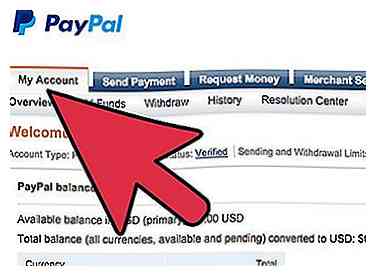 3 Wanneer uw werkgever u heeft betaald, log dan in op uw persoonlijke PayPal-rekening. Selecteer 'Opnemen' op de startpagina van 'Mijn account'. Op de volgende pagina heb je verschillende opties om je geld te krijgen. Jij kan:
3 Wanneer uw werkgever u heeft betaald, log dan in op uw persoonlijke PayPal-rekening. Selecteer 'Opnemen' op de startpagina van 'Mijn account'. Op de volgende pagina heb je verschillende opties om je geld te krijgen. Jij kan: 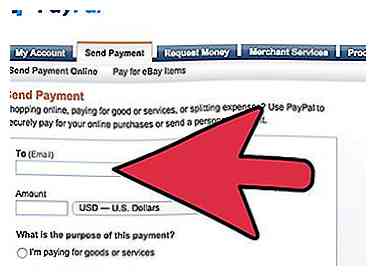 4 Geef op de volgende pagina uw betalingsinformatie op. Afhankelijk van de betalingsmethode die u hebt geselecteerd, wordt u mogelijk gevraagd naar uw bankrekeningnummer, adres of andere contactgegevens. Als u uw geld overmaakt naar een bankrekening, moet u 3-4 dagen toestemming geven voor verwerking. Als u een cheque of betaalpas aanvraagt, moet u 5-10 dagen toestaan om te komen.
4 Geef op de volgende pagina uw betalingsinformatie op. Afhankelijk van de betalingsmethode die u hebt geselecteerd, wordt u mogelijk gevraagd naar uw bankrekeningnummer, adres of andere contactgegevens. Als u uw geld overmaakt naar een bankrekening, moet u 3-4 dagen toestemming geven voor verwerking. Als u een cheque of betaalpas aanvraagt, moet u 5-10 dagen toestaan om te komen.